วิธีเปิดใช้งานการตั้งค่าการสร้าง ReFS Dev Drive ใหม่บน Windows 11

หากต้องการเปิดใช้งานการสร้าง ReFS Dev Drive ใหม่บน Windows 11 ให้เปิด ViveTool และรันคำสั่ง vivetool /enable /id:42866187
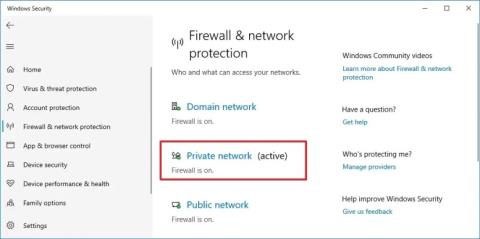
ใน Windows 10 ไฟร์วอลล์ของ Microsoft Defender เป็นคุณลักษณะที่ตรวจสอบการรับส่งข้อมูลเครือข่ายขาเข้าและขาออกเพื่ออนุญาตหรือบล็อกการรับส่งข้อมูลโดยขึ้นอยู่กับกฎที่กำหนดไว้ล่วงหน้าเพื่อปกป้องอุปกรณ์ของคุณจากการเข้าถึงโดยไม่ได้รับอนุญาต
แม้ว่าจะแนะนำให้เปิดใช้งานคุณลักษณะนี้ต่อไป แต่ก็มีสาเหตุหลายประการที่จะปิดการใช้งานไฟร์วอลล์ ตัวอย่างเช่น เมื่อคุณต้องการใช้โซลูชันไฟร์วอลล์อื่น หรือคุณต้องทดสอบการเชื่อมต่อเครือข่ายหรือแอป
ไม่ว่าจะด้วยเหตุผลอะไรก็ตามWindows 10ให้คุณปิดการใช้งานและเปิดใช้งานไฟร์วอลล์โดยใช้ความปลอดภัยของ Windows แผงควบคุม พรอมต์คำสั่ง และแม้แต่ PowerShell
คู่มือนี้จะสอนขั้นตอนในการเปิดใช้งาน (และปิดใช้งาน) ไฟร์วอลล์ในตัวบน Windows 10
ปิดใช้งานไฟร์วอลล์ใน Windows 10
หากต้องการปิดไฟร์วอลล์ Windows 10 ให้ใช้ขั้นตอนเหล่านี้:
เปิดเริ่มใน Windows 10
ค้นหาWindows Securityแล้วคลิกผลลัพธ์ด้านบนเพื่อเปิดแอป
คลิกที่ไฟร์วอลล์และการป้องกันเครือข่าย
เลือกเครือข่ายเพื่อปิดใช้งานไฟร์วอลล์
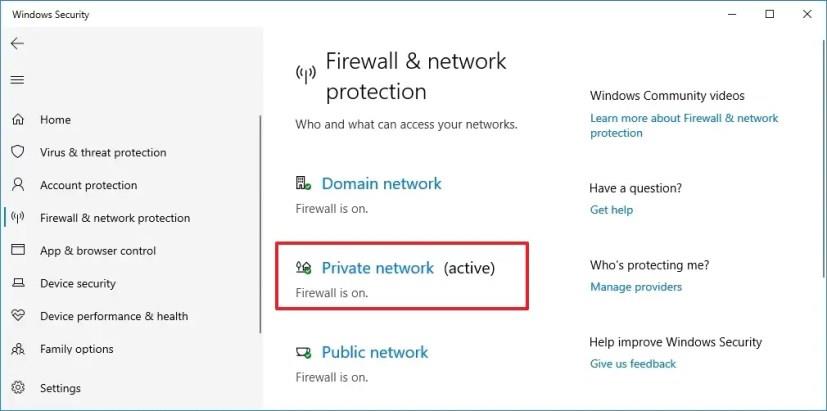
ปิดสวิตช์สลับไฟร์วอลล์ของ Microsoft Defender เพื่อปิดใช้งานไฟร์วอลล์ Windows 10
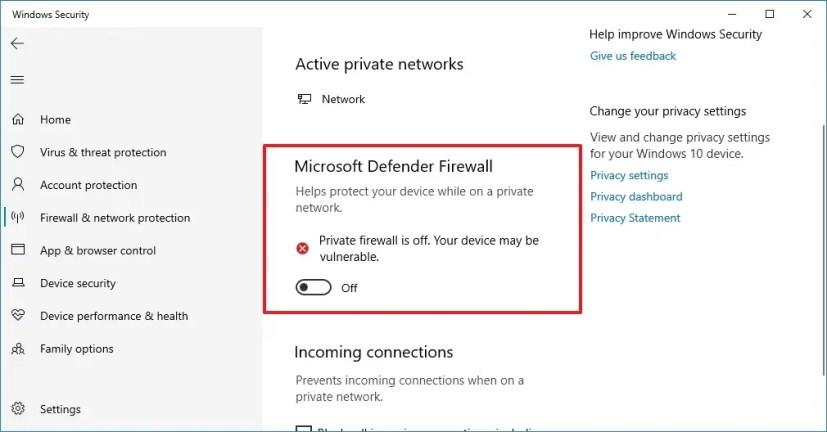
เมื่อคุณทำตามขั้นตอนเสร็จแล้ว ไฟร์วอลล์จะถูกปิดใช้งานสำหรับโปรไฟล์เครือข่ายที่คุณกำลังใช้อยู่ หากคุณต้องการปิดใช้งานไฟร์วอลล์สำหรับทุกเครือข่าย ตรวจสอบให้แน่ใจว่าได้ปิดคุณลักษณะการรักษาความปลอดภัยสำหรับโปรไฟล์ทั้งหมด รวมทั้ง "เครือข่ายโดเมน" "เครือข่ายส่วนตัว" และ "เครือข่ายสาธารณะ"
เปิดใช้งานไฟร์วอลล์ Windows 10
ในการเปิดใช้งานไฟร์วอลล์ใน Windows 10 ให้ใช้ขั้นตอนเหล่านี้:
เปิดเริ่มใน Windows 10
ค้นหาWindows Securityแล้วคลิกผลลัพธ์ด้านบนเพื่อเปิดแอป
คลิกที่ไฟร์วอลล์และการป้องกันเครือข่าย
คลิกปุ่ม"เปิด"จากโปรไฟล์เครือข่ายเพื่อเปิดใช้งานไฟร์วอลล์ Windows 10 (หรือคลิกปุ่มคืนค่าการตั้งค่า )
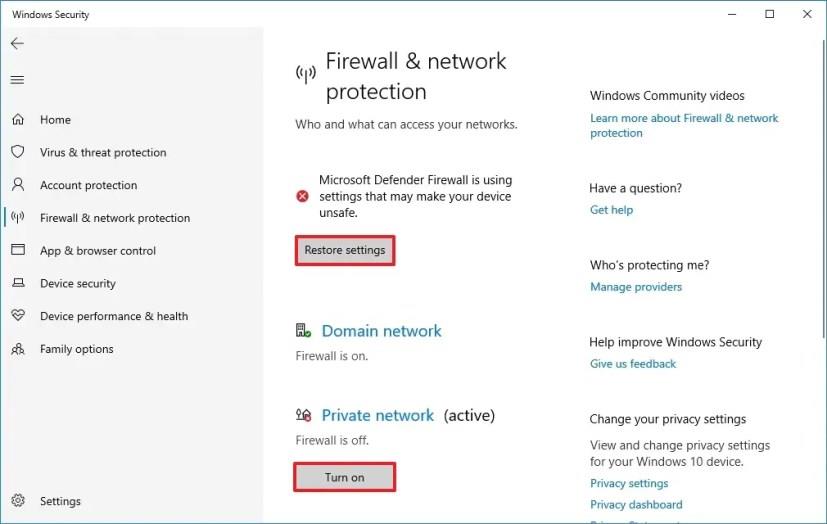
หลังจากที่คุณทำตามขั้นตอนต่างๆ เสร็จแล้ว ไฟร์วอลล์ Windows 10 จะเปิดใช้งานอีกครั้งบนอุปกรณ์ของคุณ
ปิดการใช้งานไฟร์วอลล์ใน Windows 10 จากแผงควบคุม
หากต้องการปิดใช้งาน Microsoft Defender Firewall บน Windows 10 ผ่านแผงควบคุม ให้ใช้ขั้นตอนเหล่านี้:
เปิดแผงควบคุม
คลิกที่ระบบและความปลอดภัย
คลิกตัวเลือกไฟร์วอลล์ Windows Defender
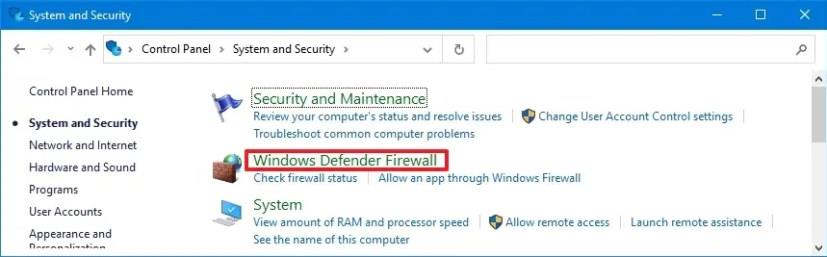
คลิกตัวเลือก"เปิดหรือปิดไฟร์วอลล์ Windows Defender"จากบานหน้าต่างด้านซ้าย

ในส่วน "การตั้งค่าเครือข่ายส่วนตัว" ให้เลือกตัวเลือก"ปิดไฟร์วอลล์ Microsoft Defender"เพื่อปิดใช้งานไฟร์วอลล์สำหรับเครือข่ายส่วนตัว
ในส่วน "การตั้งค่าเครือข่ายสาธารณะ" ให้เลือกตัวเลือก"ปิดไฟร์วอลล์ Microsoft Defender"เพื่อปิดใช้งานไฟร์วอลล์สำหรับเครือข่ายสาธารณะ
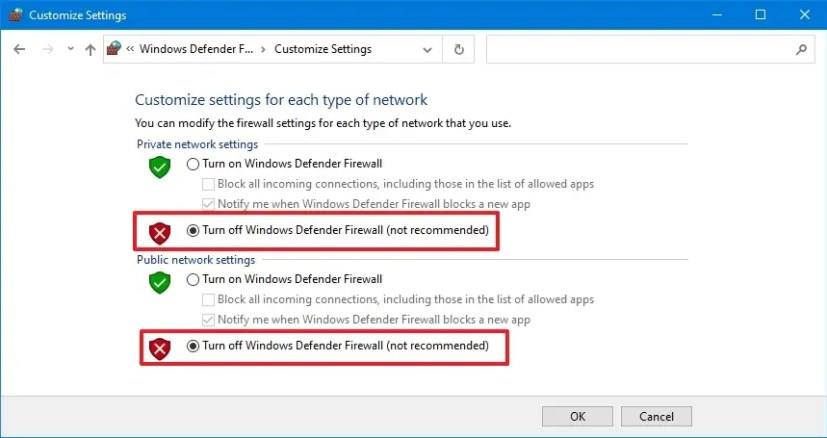
คลิกปุ่มตกลง
เมื่อคุณทำตามขั้นตอนเสร็จแล้ว ไฟร์วอลล์จะเริ่มปกป้องคอมพิวเตอร์ของคุณจากการเชื่อมต่อที่เป็นอันตราย
เปิดใช้งานไฟร์วอลล์จากแผงควบคุม
ในการเปิดใช้งานไฟร์วอลล์ด้วยแผงควบคุม ให้ใช้ขั้นตอนเหล่านี้:
เปิดแผงควบคุม
คลิกที่ระบบและความปลอดภัย
คลิกที่ไฟร์วอลล์Windows Defender
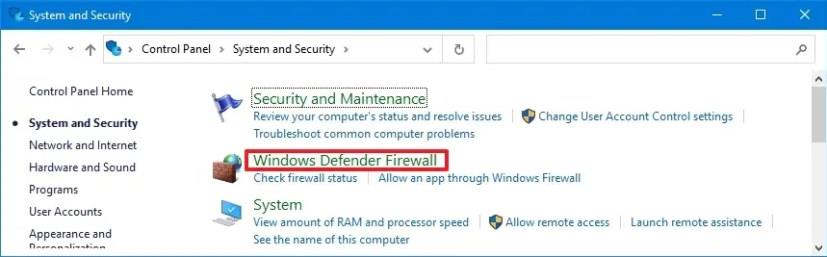
คลิกตัวเลือก"เปิดหรือปิดไฟร์วอลล์ Windows Defender"จากบานหน้าต่างด้านซ้าย

เคล็ดลับด่วน:คุณยังสามารถคลิกปุ่ม ใช้การตั้งค่าที่แนะนำ เพื่อเปิดใช้งานไฟร์วอลล์สำหรับโปรไฟล์เครือข่ายทั้งหมด
ในส่วน "การตั้งค่าเครือข่ายส่วนตัว" ให้เลือกตัวเลือก"เปิดไฟร์วอลล์ Microsoft Defender"เพื่อเปิดใช้งานไฟร์วอลล์สำหรับเครือข่ายส่วนตัว
ในส่วน "การตั้งค่าเครือข่ายสาธารณะ" ให้เลือกตัวเลือก"เปิดไฟร์วอลล์ Microsoft Defender"เพื่อเปิดใช้งานไฟร์วอลล์สำหรับเครือข่ายสาธารณะ
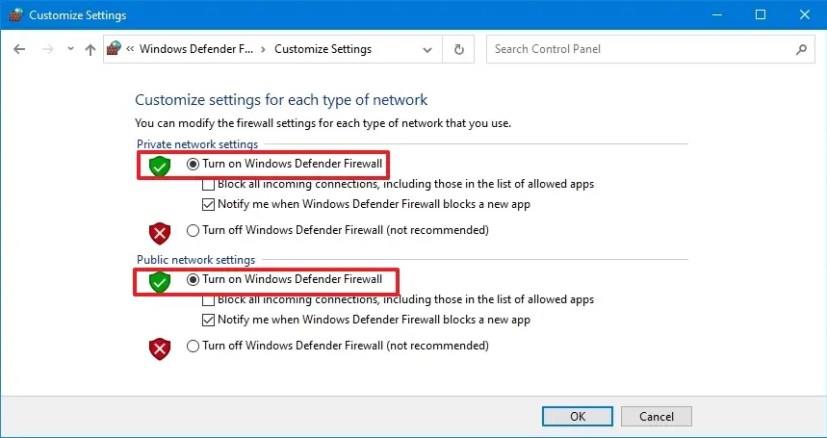
คลิกปุ่มตกลง
หรือคุณสามารถคลิกปุ่ม ใช้การตั้งค่าที่แนะนำ จากหน้าไฟร์วอลล์ของ Microsoft Defender ได้ตลอดเวลา
ปิดใช้งานไฟร์วอลล์ใน Windows 10 จากพรอมต์คำสั่ง
หากต้องการปิดใช้งานไฟร์วอลล์ Windows 10 ด้วยคำสั่ง ให้ใช้ขั้นตอนเหล่านี้:
เปิดเริ่มต้น
ค้นหาCommand Promptคลิกขวาที่ผลลัพธ์ด้านบน แล้วเลือกตัวเลือกRun as administrator
พิมพ์คำสั่งต่อไปนี้เพื่อเปิดใช้งานไฟร์วอลล์สำหรับโปรไฟล์เครือข่ายปัจจุบัน และกดEnter :
netsh advfirewall ตั้งค่าสถานะโปรไฟล์ปัจจุบันปิด
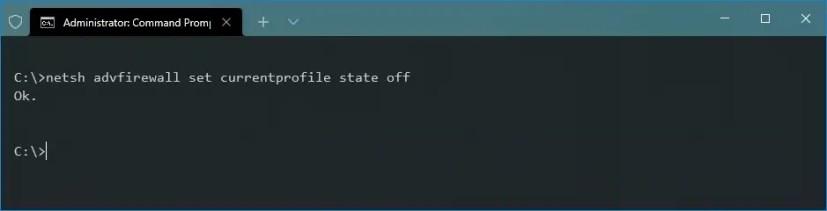
(ไม่บังคับ) พิมพ์คำสั่งต่อไปนี้เพื่อปิดใช้งานไฟร์วอลล์สำหรับโปรไฟล์เครือข่ายทั้งหมด (โดเมน ส่วนตัว และสาธารณะ) ใน Windows 10 แล้วกดEnter :
netsh advfirewall ตั้งค่าสถานะ allprofiles ปิด
(ไม่บังคับ) พิมพ์คำสั่งต่อไปนี้เพื่อปิดใช้งานไฟร์วอลล์สำหรับโปรไฟล์เครือข่ายโดเมนและกดEnter :
netsh advfirewall ตั้งค่าสถานะโปรไฟล์โดเมนปิด
(ไม่บังคับ) พิมพ์คำสั่งต่อไปนี้เพื่อปิดใช้งานไฟร์วอลล์สำหรับโปรไฟล์เครือข่ายส่วนตัวแล้วกดEnter :
netsh advfirewall ตั้งค่าสถานะโปรไฟล์ส่วนตัวปิด
(ไม่บังคับ) พิมพ์คำสั่งต่อไปนี้เพื่อปิดใช้งานไฟร์วอลล์สำหรับโปรไฟล์เครือข่ายสาธารณะ และกดEnter :
netsh advfirewall ตั้งค่าสถานะโปรไฟล์สาธารณะปิด
หลังจากที่คุณทำตามขั้นตอนต่างๆ เสร็จแล้ว ไฟร์วอลล์ Windows 10 จะถูกปิดใช้งานสำหรับโปรไฟล์เครือข่ายที่คุณระบุ
เปิดใช้งานไฟร์วอลล์จากพรอมต์คำสั่ง
ในการเปิดใช้งานไฟร์วอลล์ Windows 10 โดยใช้พรอมต์คำสั่ง ให้ใช้ขั้นตอนเหล่านี้:
เปิดเริ่มต้น
ค้นหาCommand Promptคลิกขวาที่ผลลัพธ์ด้านบน แล้วเลือกตัวเลือกRun as administrator
พิมพ์คำสั่งต่อไปนี้เพื่อเปิดใช้งานไฟร์วอลล์สำหรับโปรไฟล์เครือข่ายปัจจุบัน และกดEnter :
netsh advfirewall ตั้งค่าสถานะโปรไฟล์ปัจจุบันบน
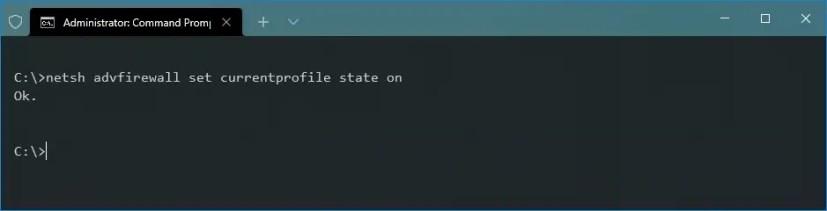
(ไม่บังคับ) พิมพ์คำสั่งต่อไปนี้เพื่อเปิดใช้งานไฟร์วอลล์สำหรับโปรไฟล์เครือข่ายทั้งหมด (โดเมน ส่วนตัว และสาธารณะ) แล้วกดEnter :
netsh advfirewall ตั้งค่าสถานะ allprofiles บน
(ไม่บังคับ) พิมพ์คำสั่งต่อไปนี้เพื่อเปิดใช้งานไฟร์วอลล์สำหรับโปรไฟล์เครือข่ายโดเมน แล้วกดEnter :
netsh advfirewall ตั้งค่าสถานะโปรไฟล์โดเมนเป็นเปิด
(ไม่บังคับ) พิมพ์คำสั่งต่อไปนี้เพื่อเปิดใช้งานไฟร์วอลล์สำหรับโปรไฟล์เครือข่ายส่วนตัวแล้วกดEnter :
netsh advfirewall ตั้งค่าสถานะส่วนตัวของโปรไฟล์บน
(ไม่บังคับ) พิมพ์คำสั่งต่อไปนี้เพื่อเปิดใช้งานไฟร์วอลล์สำหรับโปรไฟล์เครือข่ายสาธารณะ และกดEnter :
netsh advfirewall ตั้งค่าสถานะโปรไฟล์สาธารณะบน
เมื่อคุณทำตามขั้นตอนเสร็จแล้ว ไฟร์วอลล์จะเปิดใช้งานในโปรไฟล์เครือข่ายที่คุณระบุ
ปิดใช้งานไฟร์วอลล์ใน Windows 10 จาก PowerShell
หากต้องการปิดใช้งานไฟร์วอลล์ใน Windows 10 โดยใช้คำสั่ง PowerShell ให้ใช้ขั้นตอนเหล่านี้:
เปิดเริ่มต้น
ค้นหาPowerShellคลิกขวาที่ผลลัพธ์ด้านบน แล้วเลือกตัวเลือกRun as administrator
พิมพ์คำสั่งต่อไปนี้เพื่อปิดใช้งานไฟร์วอลล์สำหรับโปรไฟล์เครือข่ายปัจจุบัน และกดEnter :
Set-NetFirewallProfile - โดเมนโปรไฟล์, สาธารณะ, ส่วนตัว - เปิดใช้งาน False

เคล็ดลับด่วน:หากคุณต้องการปิดใช้งานไฟร์วอลล์สำหรับโปรไฟล์ใดโปรไฟล์หนึ่งเท่านั้น คุณสามารถลบชื่อโปรไฟล์ (โดเมน สาธารณะ หรือส่วนตัว) ออกจากคำสั่งได้ ตัวอย่างเช่นSet-NetFirewallProfile -Profile Private -Enabled False.
หลังจากที่คุณทำตามขั้นตอนต่างๆ เสร็จแล้ว ไฟร์วอลล์ Windows 10 จะถูกปิดใช้งานบนอุปกรณ์ของคุณ
เปิดใช้งานไฟร์วอลล์จาก PowerShell
ในการเปิดใช้งานไฟร์วอลล์ Windows 10 ด้วย PowerShell ให้ใช้ขั้นตอนเหล่านี้:
เปิดเริ่มต้น
ค้นหาPowerShellคลิกขวาที่ผลลัพธ์ด้านบน แล้วเลือกตัวเลือกRun as administrator
พิมพ์คำสั่งต่อไปนี้เพื่อเปิดใช้งานไฟร์วอลล์สำหรับโปรไฟล์เครือข่ายปัจจุบัน และกดEnter :
Set-NetFirewallProfile - โดเมนโปรไฟล์, สาธารณะ, ส่วนตัว - เปิดใช้งาน True

เคล็ดลับด่วน:หากคุณต้องการเปิดใช้งานไฟร์วอลล์สำหรับโปรไฟล์เฉพาะ คุณสามารถลบชื่อโปรไฟล์ (โดเมน สาธารณะ หรือส่วนตัว) ออกจากคำสั่งได้ ตัวอย่างเช่นSet-NetFirewallProfile -Profile Private -Enabled True.
เมื่อคุณทำตามขั้นตอนเสร็จแล้ว ไฟร์วอลล์จะอนุญาตหรือปฏิเสธการเข้าถึงเครือข่ายโดยขึ้นอยู่กับกฎที่กำหนดค่าไว้
หากต้องการเปิดใช้งานการสร้าง ReFS Dev Drive ใหม่บน Windows 11 ให้เปิด ViveTool และรันคำสั่ง vivetool /enable /id:42866187
หากต้องการเปิดใช้งานการตั้งค่าการจัดการดิสก์เสมือนใหม่ใน Windows 11 ให้เปิด ViveTool และรันคำสั่ง vivetool /enable /id:42401084
หากต้องการลดขนาดของฐานข้อมูลการจัดทำดัชนี Windows.db บน Windows 11 ให้เปิดตัวเลือกการจัดทำดัชนีและสร้าง batabase ใหม่สำหรับการตั้งค่าขั้นสูง
หากต้องการรีเซ็ต Outlook บน Windows 11 ให้เปิดการตั้งค่า > แอป > แอปที่ติดตั้ง เปิดตัวเลือกขั้นสูงสำหรับ Outlook แล้วคลิกปุ่มรีเซ็ต
หากต้องการเปิดใช้งานตัวเลือกวิดเจ็ตใหม่บน Windows 11 บน Command Prompt (admin) ให้รันคำสั่ง vivetool /enable /id:43040593
หากคุณกำลังทำงานกับแอปรุ่นเก่าหรือไม่ต้องการรับการแจ้งเตือนเกี่ยวกับแอปที่พยายามทำการเปลี่ยนแปลง คุณสามารถปิดใช้งาน UAC บน Windows 10 ได้
หากต้องการส่งออกกฎไฟร์วอลล์เฉพาะบน Windows 11 ให้ส่งออกคีย์รีจิสทรี FirewallRules แก้ไขไฟล์เพื่อรวมกฎ นำเข้ากฎโดยใช้ .reg
การออกแบบตัวจัดการงานใหม่พร้อมใช้งานบน Windows 11 และนี่คือขั้นตอนในการเปิดใช้งานการพัฒนาเบื้องต้นในรุ่น 22557
หากต้องการปิดใช้งานบัญชีใน Windows 11 ให้เปิด CMD และเรียกใช้บัญชีผู้ใช้เน็ต /active:no หรือ Disable-LocalUser -Name ACCOUNT ใน PowerShell
หากต้องการรีเซ็ตแอปการตั้งค่าเมื่อไม่เปิด ค้างหรือขัดข้องใน Windows 11 ให้เปิดเริ่ม คลิกขวาที่การตั้งค่า เลือกการตั้งค่าแอป คลิกรีเซ็ต
หากต้องการเปลี่ยนชื่อระบบปฏิบัติการในเมนูจัดการการบูตบน Windows 11 ให้เปิด Command Prompt (admin) และเรียกใช้ bcdedit /set {IDENTIFIER} description NEW-NAME
หากต้องการเปิดใช้งานการเปิดการค้นหาโดยโฮเวอร์บน Windows 11 ให้เปิด Command Prompt (admin) และเรียกใช้คำสั่ง vivetool /enable /id:43572857,43572692
หากต้องการเปิดใช้งานการเปลี่ยนแปลง UI รหัสผลิตภัณฑ์ใหม่บน Windows 11 ให้รันคำสั่ง vivetool /enable /id:36390579 และ vivetool /enable /id:42733866 เหล่านี้
หากต้องการแก้ไขปัญหาความเข้ากันได้ของแอปใน Windows 11 ให้เปิดคุณสมบัติของแอป คลิกเรียกใช้เครื่องมือแก้ปัญหาความเข้ากันได้ และใช้การตั้งค่า
หากต้องการเปิดใช้งานการป้องกันฟิชชิ่งขั้นสูงบน Windows 11 ให้ปิดการใช้งาน Window Hello และเปิดการป้องกันฟิชชิ่งในแอพ Windows Security
หากต้องการแก้ไขไดรฟ์ USB ที่ไม่ทำงานบน Windows 11 (ไม่สามารถเข้าถึงได้หรือไม่สามารถฟอร์แมตได้) ให้ใช้ PowerShell Clear-Disk, New-Partition, Format-Volume cmd
หากต้องการเปิดใช้งานประสบการณ์ System Tray ใหม่บน Windows 11 ให้ใช้คำสั่ง vivetool /enable /id:26008830 และ vivetool /enable /id:38764045
หากต้องการเปลี่ยนรหัสผ่านบัญชีภายในเครื่องบน Windows 10 ให้เปิด PowerShell (ผู้ดูแลระบบ) สร้างตัวแปร เลือกบัญชี และใช้รหัสผ่าน
หากต้องการเปิดใช้งานตัวเลือก Widgets pin บน Windows 11 ให้เปิด Command Prompt (admin) และรันคำสั่ง vivetool /enable /id:43636169
ขณะนี้ Windows 11 มีตัวเลือก Never Combine ใหม่เพื่อแสดงป้ายกำกับในแถบงาน และนี่คือวิธีเปิดใช้งานและใช้คุณลักษณะนี้
หากคุณกำลังประสบปัญหาหรือวัฒนธรรม การคืนค่าระบบใน Windows 11 จะช่วยให้คุณสามารถย้อนกลับอุปกรณ์ของคุณไปยังเวอร์ชันก่อนหน้าได้.
หากคุณกำลังมองหาทางเลือกที่ดีที่สุดสำหรับ Microsoft Office นี่คือ 6 โซลูชั่นที่ยอดเยี่ยมในการเริ่มต้น.
บทช่วยสอนนี้จะแสดงให้คุณเห็นว่าคุณสามารถสร้างไอคอนทางลัดบนเดสก์ท็อปWindows ที่เปิด Command Prompt ไปยังตำแหน่งโฟลเดอร์เฉพาะได้อย่างไร
กำลังหาวิธีตั้งวิดีโอเป็นเซิร์ฟเวอร์หน้าจอใน Windows 11 อยู่ใช่ไหม? เราเปิดเผยวิธีการใช้ซอฟต์แวร์ฟรีที่เหมาะสำหรับหลายรูปแบบวิดีโอไฟล์.
คุณรู้สึกรำคาญกับฟีเจอร์ Narrator ใน Windows 11 หรือไม่? เรียนรู้วิธีปิดเสียง Narrator ได้ง่ายๆ ในหลายวิธี
วิธีการเปิดหรือปิดระบบการเข้ารหัสไฟล์ใน Microsoft Windows ค้นพบวิธีการที่แตกต่างกันสำหรับ Windows 11.
ถ้าคีย์บอร์ดของคุณมีการเพิ่มช่องว่างสองครั้ง ให้รีสตาร์ทคอมพิวเตอร์และทำความสะอาดคีย์บอร์ด จากนั้นตรวจสอบการตั้งค่าคีย์บอร์ดของคุณ.
เราจะแสดงวิธีการแก้ไขข้อผิดพลาด Windows ไม่สามารถเข้าสู่ระบบได้เนื่องจากโปรไฟล์ของคุณไม่สามารถโหลดได้เมื่อเชื่อมต่อกับคอมพิวเตอร์ผ่าน Remote Desktop.
เกิดอะไรขึ้นและพินของคุณไม่สามารถใช้งานได้ใน Windows? อย่าตื่นตระหนก! มีสองวิธีที่มีประสิทธิภาพในการแก้ปัญหานี้และคืนการเข้าถึงพินของคุณ.
คุณจะทำอย่างไรเมื่อเวลาในคอมพิวเตอร์ Windows 11 ไม่แสดงเวลาอย่างที่ควรจะเป็น? ลองใช้วิธีแก้ปัญหาเหล่านี้ดูสิ


























